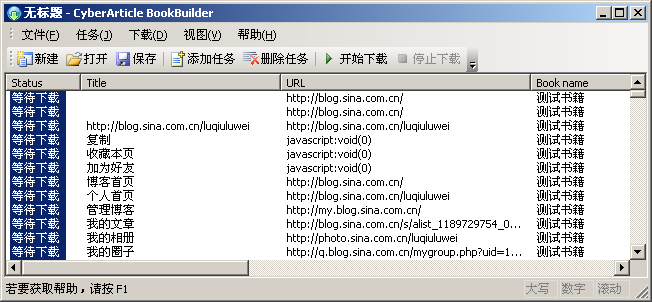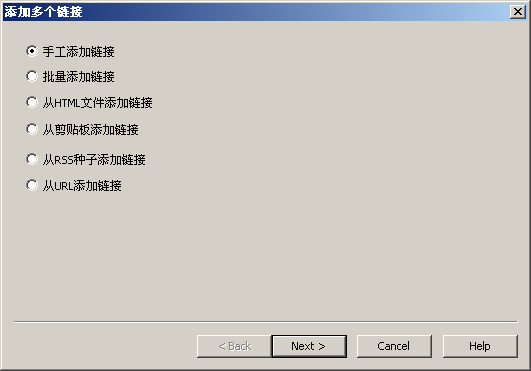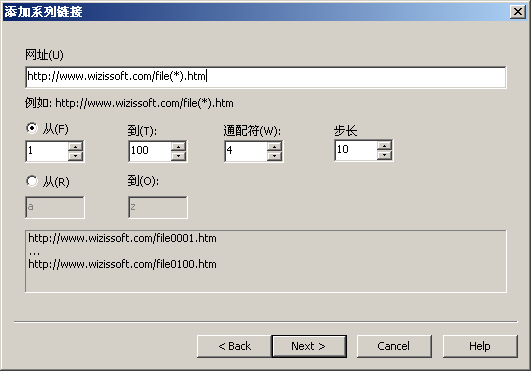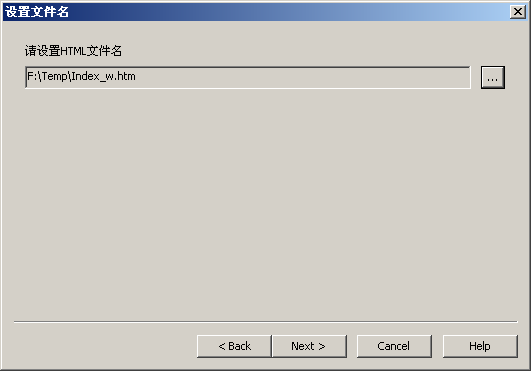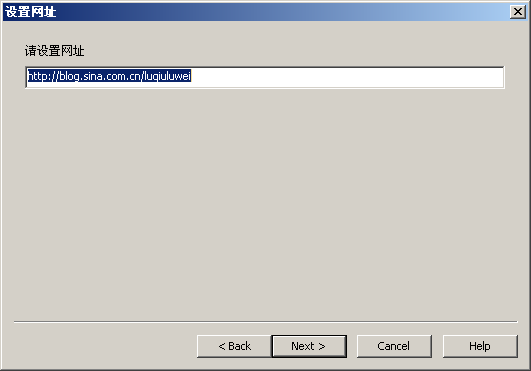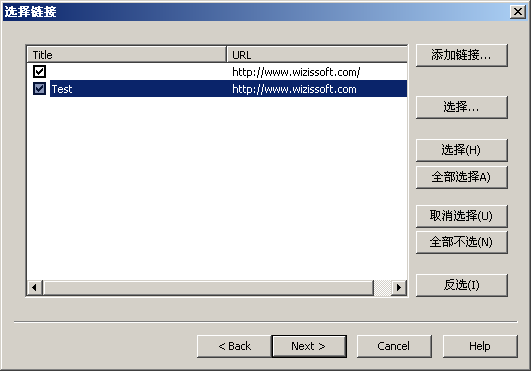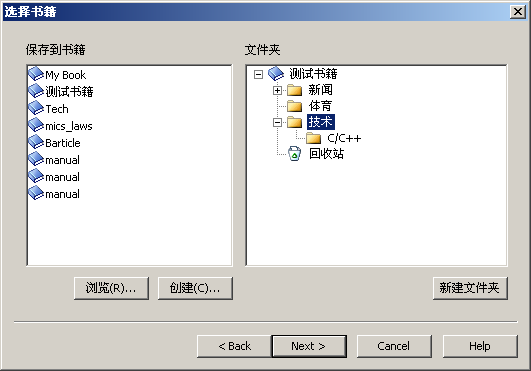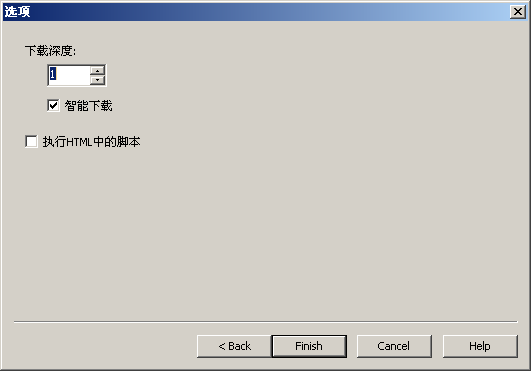|
您可以使用Book Builder批量下载网页,并保存到书籍中。
主菜单
|
文件 |
|
|
|
|
新建 |
开始一个新的下载任务 |
|
|
|
|
|
|
保存 |
保存当前的下载任务 |
|
|
另存为 |
将当前下载任务保存成其它文件 |
|
|
退出 |
退出Book Builder |
|
任务 |
|
|
|
|
|
添加新的下载任务 |
|
|
删除 |
删除当前选中的任务 |
|
|
配置 |
配置当前选中的任务 |
|
下载 |
|
|
|
|
开始 |
开始下载 |
|
|
停止 |
停止下载 |
|
|
1线程-5线程 |
使用1-5个线程下载 |
|
|
重新下载失败的任务 |
对于失败的下载任务,重新下载。 |
|
视图 |
|
|
|
|
标准 |
显示/隐藏标准工具栏 |
|
|
|
|
|
帮助 |
|
|
|
|
帮助主题 |
显示帮助主题 |
|
|
关于 |
显示Book Builder版权和注册信息。 |
添加下载任务
您可以通过多种方式添加下载任务。依次点击“主菜单 -> 任务 -> 添加”,就可以显示添加任务对话框。
添加链接方式
|
手工添加链接 |
直接录入需要下载的链接。 |
|
批量添加链接 |
添加一个系列的链接,例如:
或者是
|
|
从HTML文件添加链接 |
从一个HTML文件里面,提取里面的链接。 |
|
从剪贴版添加链接 |
从剪贴版的HTML数据里面,提取链接。 |
|
从RSS种子添加链接 |
从RSS种子里面提取链接。您需要提供一个RSS种子(XML的网址) |
|
从URL添加链接 |
下载一个网址(URL)对应的网页,并提取里面的网址。 |
添加系列链接(如果选择了批量添加链接)
- 网址:设置网址模板。网址模板中,必须包含(*)。其中(*)将会被替换成数字或者字母
- 从:网址的起始数字或者字母
- 到:网址的结束数字或者字母。
- 通配符宽度:数字的宽度。如果数字本身不足该宽度,则在数字前面补充0。例如数字12,通配符宽度3,则结果是012。
- 步长:设置网址数字之间的差值。默认步长是1,也就是数字每次增加1。
设置HTML文件名(如果选择了从HTML文件添加链接)
在这里需要设置一个HTML文件。点击“...”按钮,可以选择文件。
设置RSS种子网址(如果选择了从RSS种子添加链接)
需要输入一个RSS种子。
设置一个网址(如果选择了从URL添加链接)
需要输入一个RSS种子。
选择链接
列出了所有可用的网址。只有前面打勾地网址,才会被下载。
- 添加链接:手工添加一个链接。需要输入网址和对应的标题。
- 快速选择...:通过网站的名称和网页的扩展名,快速选择链接。
- 选择:在选中的链接前面打勾。
- 全部选择:在所有连接前面打勾。
- 取消选择:在选中的链接前面取消打勾状态。
- 全部不选:在所有连接前面取消打勾状态。
- 反选:在连接前面,在已经打勾的链接前面,将打勾状态取消;在没有打勾的链接前面,进行打勾。
选择书籍
您需要设置链接保存的书籍和文件夹。
- 浏览:添加一个书籍
- 创建:建立一个新的书籍。
- 新建文件夹:建立一个新的文件夹。
选项
设置网页下载选项
- 下载深度:设置链接的下载深度。0代表只下载链接对应的网页本身。1代表不仅下载网页本身,而且同时下载网页里面的链接对应的网页。依此类推。最大可以设置为3。
- 智能下载:如果选中,则对于网页里面的链接,仅下载和网页链接本身是同一个网站的链接。否则,全部下载。
- 执行HTML中的脚本:是否执行HTML里面的脚本。有些网页,只有执行脚本后,网页才可以保存正常。如果不选择执行HTML中的脚本,保存速度要快一些。否则要慢一些。
下载线程数
- 设置的下载线程越多,下载的速度越快(资源消耗也越大)。
-
如果下载线程数大于1,则下载后的文章顺序,将会和下载列表中的顺序不同。
在浏览器内保存网页中的链接
在IE或者以IE为核心的浏览器内,您可以直接选择保存网页中的链接。 保存网页对话框将会调用CyberArticle
Book Builder来下载这些网页。
|